Eliminer les redirections vers search.bannabell.com
Logiciels malveillants spécifiques à MacÉgalement connu sous le nom de: Pirate de navigateur Bannabell
Obtenez une analyse gratuite et vérifiez si votre ordinateur est infecté.
SUPPRIMEZ-LES MAINTENANTPour utiliser le produit complet, vous devez acheter une licence pour Combo Cleaner. 7 jours d’essai limité gratuit disponible. Combo Cleaner est détenu et exploité par RCS LT, la société mère de PCRisk.
Comment supprimer le pirate de navigateur search.bannabell.com d'un Mac ?
Qu'est-ce que search.bannabell.com ?
Search.bannabell.com est un faux moteur de recherche, supposé être capable d'optimiser les processus de téléchargement et d'installation et de générer de meilleurs résultats de recherche. À en juger par les apparences, search.bannabell.com est très similaire à Google, Yahoo, Bing et autres moteurs de recherche légitimes. Par conséquent, il ne suscite pas de soupçons immédiats et les utilisateurs le croient souvent légitime et fonctionnel. Cependant, les développeurs de ce site Web en font la promotion par le biais du téléchargement et de l'installation d'applications de piratage de navigateur. Ces applications modifient les paramètres du navigateur sans le consentement des utilisateurs. De plus, search.bannabell.com espionne l'activité de navigation des utilisateurs et recueille ainsi leurs renseignements personnels.
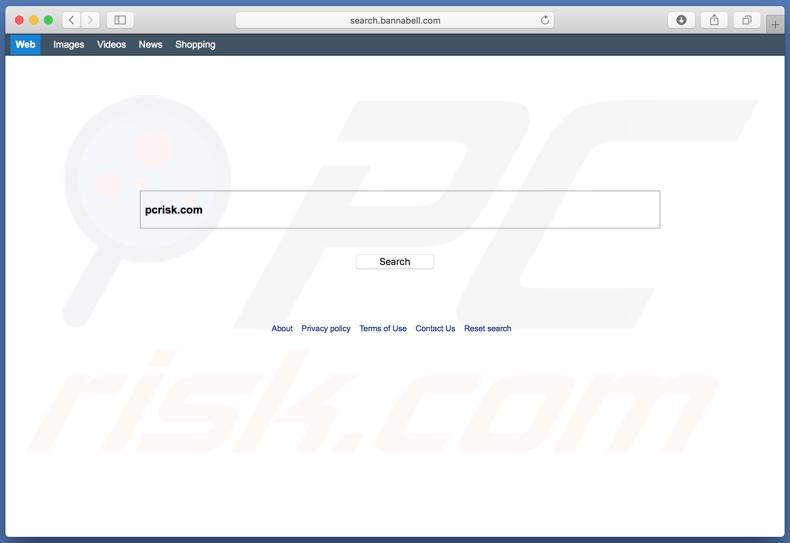
Les configurations malhonnêtes ciblent généralement Safari, Google Chrome, Mozilla Firefox et d'autres navigateurs populaires. Elles fonctionnent en attribuant à search.bannabell.com les pages d'accueil du navigateur, les moteurs de recherche par défaut et les nouveaux onglets et fenêtres URL. De plus, elles installent des applications supplémentaires et/ou des extensions et/ou plug-ins de navigateur. Ces "objets d'aide" réinitialisent toutes les modifications apportées par les utilisateurs. Par conséquent, il est impossible de récupérer le contrôle du navigateur affecté, à moins que les ajouts indésirables ne soient désinstallés. Les utilisateurs qui tentent d'utiliser un navigateur piraté constateront que chaque nouvel onglet ouvert et les recherches via la barre URL redirigeront vers search.bannabell.com. Cependant, ce faux outil de recherche sur le Web est incapable de générer des résultats de recherche, il redirige donc vers search.yahoo.com - un moteur de recherche légitime. De telles redirections non autorisées diminuent sérieusement l'expérience de navigation. De plus, search.bannabell.com et ses "objets d'aide" collectent en permanence des informations relatives aux habitudes de navigation des utilisateurs. Ces données comprennent les URL des sites Web visités, les pages consultées, l'historique des moteurs de recherche, l'adresse IP, la géolocalisation, etc. Ce qu'il est crucial de comprendre, c'est que ces données contiennent des renseignements personnels qui sont transmis à des tiers (potentiellement des cybercriminels) dans le but de générer des revenus en les utilisant à mauvais escient. Cela peut entraîner de graves problèmes de protection de la vie privée et même le vol d'identité. Si les utilisateurs sont redirigés vers search.bannabell.com, il leur est conseillé de supprimer immédiatement toutes les applications suspectes et les extensions et plug-ins de navigateur.
| Nom | Pirate de navigateur Bannabell |
| Type de Menace | Logiciel malveillant Mac, Virus Mac |
| Adresse IP de Service | 3.208.185.26 |
| Symptômes | Votre Mac est devenu plus lent que d'habitude, vous voyez des pop-up publicitaires indésirables, vous êtes redirigé vers des sites Web louches. |
| Méthodes de Distribution | Annonces pop-up trompeuses, installateurs de logiciels gratuits (bundling), faux installateurs de lecteur flash, téléchargements de fichiers torrent. |
| Dommages | Suivi de la navigation sur Internet (problèmes potentiels de confidentialité), affichage d'annonces indésirables, redirections vers des sites Web douteux, perte d'informations privées. |
| Suppression |
Pour éliminer d'éventuelles infections par des maliciels, analysez votre ordinateur avec un logiciel antivirus légitime. Nos chercheurs en sécurité recommandent d'utiliser Combo Cleaner. Téléchargez Combo CleanerUn scanner gratuit vérifie si votre ordinateur est infecté. Pour utiliser le produit complet, vous devez acheter une licence pour Combo Cleaner. 7 jours d’essai limité gratuit disponible. Combo Cleaner est détenu et exploité par RCS LT, la société mère de PCRisk. |
La plupart des faux moteurs de recherche sont très similaires. Search.pardessov.com, search.searcherzip.com, search.globalsearch.pw sont des exemples de moteurs de recherche identiques à search.bannabell.com. Ils offrent généralement des résultats de recherche améliorés, souvent avec quelques fonctions "utiles" supplémentaires (par exemple, des optimiseurs de processus de téléchargement et d'installation, des prévisions météorologiques, un accès rapide aux dernières nouvelles et autres). Les faux outils de recherche sur le Web tentent de donner l'impression d'être légitimes et réussissent souvent dans cette entreprise. Cependant, leur seul but est de générer du profit pour leurs développeurs, donc toutes les fonctionnalités annoncées sont généralement non opérationnelles. Au lieu de cela, ces moteurs de recherche frauduleux provoquent des redirections vers des sites Web malveillants, malveillants et de vente et collectent des données privées.
Comment search.bannabell.com s'est-il installé sur mon ordinateur ?
Comme mentionné dans l'introduction, search.bannabell.com est promu par des configurations malhonnêtes de téléchargement/installation. Cette technique de marketing trompeuse s'appelle le "bundling". La tendance des utilisateurs à se précipiter dans ces processus, permet aux développeurs de contenus malins de diffuser leurs produits. Toutes les informations concernant le fonctionnement d'une application ou d'une extension ou d'un plug-in de navigateur (par exemple, modifier les paramètres du navigateur, suivre les données, etc.) sont dissimulées dans de longs termes de téléchargement ou d'installation ou dans d'autres sections similaires. Dans la plupart des cas, il est possible de refuser de télécharger/installer ces ajouts malveillants, mais ces options sont souvent situées dans les paramètres "Personnalisé/Avancé". En agissant à la hâte et en sautant les étapes de téléchargement et d'installation, les utilisateurs peuvent involontairement laisser entrer du contenu indésirable dans leur système. Ainsi, exposant leurs navigateurs et appareils à diverses invasions/infections, tout en mettant en danger leur vie privée.
Comment éviter l'installation d'applications potentiellement indésirables ?
Il est fortement conseillé de n'utiliser que des sources de téléchargement officielles et vérifiées. Comme les applications potentiellement indésirables (PUA) sont distribuées "groupées" avec les logiciels ordinaires, les utilisateurs doivent choisir soigneusement leurs sources de téléchargement et faire preuve de prudence lors de l'installation. Les conditions de téléchargement et d'installation doivent être lues et toutes les fenêtres/étapes de ces processus analysées. Il est également recommandé d'utiliser les paramètres "Personnalisé/Avancé" pour choisir de ne pas télécharger/installer du contenu supplémentaire. Les publicités intrusives sont également connues pour faire proliférer les applications indésirables. Habituellement hébergés sur des pages Web compromises ou livrés par des PUA de type logiciel publicitaire, ils peuvent exécuter des scripts pour effectuer des téléchargements/installations malhonnêtes de contenus indésirables. Par conséquent, les utilisateurs devraient s'abstenir de cliquer sur les différentes annonces, car le type intrusif ressemble généralement à une page ordinaire. Cependant, ils redirigent vers des sites Web douteux (p. ex. pornographie, rencontres d'adultes, jeux de hasard et autres). Si les utilisateurs rencontrent des redirections suspectes, il leur est fortement conseillé de vérifier leurs systèmes et de supprimer toutes les applications et/ou extensions ou plug-ins de navigateur suspects. Si votre ordinateur est déjà infecté par des pirates de navigateur, nous vous recommandons d'effectuer un scan avec Combo Cleaner Antivirus pour Windows pour les éliminer automatiquement.
Site Web faisant la promotion de search.bannabell.com :
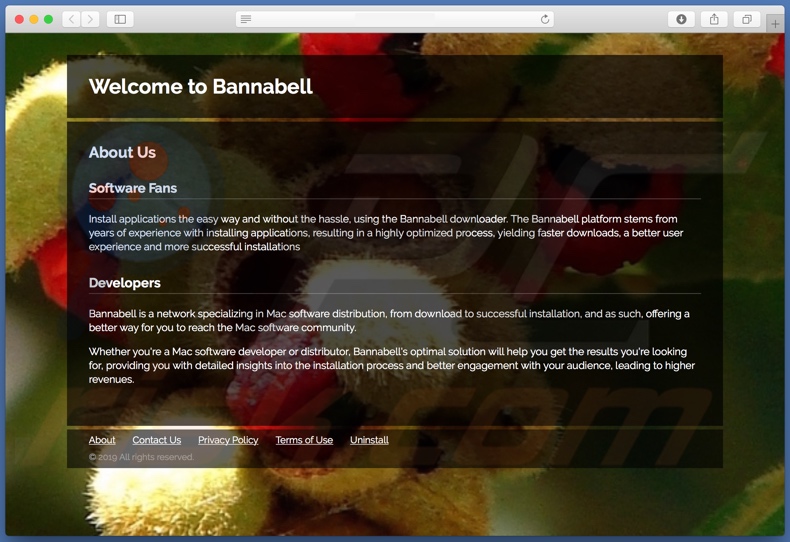
Suppression automatique et instantanée des maliciels :
La suppression manuelle des menaces peut être un processus long et compliqué qui nécessite des compétences informatiques avancées. Combo Cleaner est un outil professionnel de suppression automatique des maliciels qui est recommandé pour se débarrasser de ces derniers. Téléchargez-le en cliquant sur le bouton ci-dessous :
TÉLÉCHARGEZ Combo CleanerEn téléchargeant n'importe quel logiciel listé sur ce site web vous acceptez notre Politique de Confidentialité et nos Conditions d’Utilisation. Pour utiliser le produit complet, vous devez acheter une licence pour Combo Cleaner. 7 jours d’essai limité gratuit disponible. Combo Cleaner est détenu et exploité par RCS LT, la société mère de PCRisk.
Menu rapide :
- Qu'est-ce que search.bannabell.com ?
- ETAPE 1. Supprimer les fichiers et dossiers liés à search.bannabell.com d'OSX.
- ETAPE 2. Supprimer la redirection search.bannabell.com de Safari.
- ETAPE 3. Supprimer le pirate de navigateur search.bannabell.com de Google Chrome.
- ETAPE 4. Supprimer la page d'accueil search.bannabell.com et le moteur de recherche par défaut de Mozilla Firefox.
Vidéo montrant comment supprimer les logiciels publicitaires et les pirates de navigateur d'un ordinateur Mac :
Suppression de la redirection search.bannabell.com :
Supprimez les applications potentiellement indésirables liées à search.bannabell.com de votre dossier "Applications" :

Cliquez sur l'icône Finder. Dans la fenêtre du Finder, sélectionnez "Applications". Dans le dossier des applications, recherchez "MPlayerX", "NicePlayer" ou d'autres applications suspectes et faites-les glisser vers la Corbeille. Après avoir supprimé la ou les applications potentiellement indésirables qui sont à l'origine des publicités en ligne, scannez votre Mac à la recherche de tout composant indésirable restant.
TÉLÉCHARGEZ le programme de suppression des infections malveillantes
Combo Cleaner vérifie si votre ordinateur est infecté. Pour utiliser le produit complet, vous devez acheter une licence pour Combo Cleaner. 7 jours d’essai limité gratuit disponible. Combo Cleaner est détenu et exploité par RCS LT, la société mère de PCRisk.
Suppression des fichiers et dossiers reliés au pirate de navigateur bannabell:

Cliquer l'Icône Trouver, dans la barre des menus, choisissez Aller, et cliquer Aller au dossier..
 Rechercher les fichiers générés par le logiciel de publicité dans le dossier Library/LaunchAgents:
Rechercher les fichiers générés par le logiciel de publicité dans le dossier Library/LaunchAgents:

Dans la barre Aller au dossier... taper: Library/LaunchAgents
 Dans le dossier “LaunchAgents”, recherché tous les fichiers suspects récemment ajoutés et déplacez-les dans la Corbeille. Exemples de fichiers générés par un logiciel de publicité- “installmac.AppRemoval.plist”, “myppes.download.plist”, “mykotlerino.ltvbit.plist”, “kuklorest.update.plist”, etc. Le logiciel de publicité installe habituellement plusieurs fichiers dans la même chaîne.
Dans le dossier “LaunchAgents”, recherché tous les fichiers suspects récemment ajoutés et déplacez-les dans la Corbeille. Exemples de fichiers générés par un logiciel de publicité- “installmac.AppRemoval.plist”, “myppes.download.plist”, “mykotlerino.ltvbit.plist”, “kuklorest.update.plist”, etc. Le logiciel de publicité installe habituellement plusieurs fichiers dans la même chaîne.
 Rechercher les fichiers générés dans le dossier de Soutien Library/Application Support :
Rechercher les fichiers générés dans le dossier de Soutien Library/Application Support :

Dans la barre Aller au dossier..., taper: Soutien Library/Application Support
 Dans le dossier “Application Support” , rechercher tous les dossiers suspects récemment ajoutés. Par exemple, “MplayerX” or “NicePlayer”, et déplacer ces dossiers dans la Corbeille.
Dans le dossier “Application Support” , rechercher tous les dossiers suspects récemment ajoutés. Par exemple, “MplayerX” or “NicePlayer”, et déplacer ces dossiers dans la Corbeille.
 Rechercher les fichiers générés par le logiciel de publicité dans le dossier ~/Library/LaunchAgents :
Rechercher les fichiers générés par le logiciel de publicité dans le dossier ~/Library/LaunchAgents :

Dans la barre Aller au dossier, taper : ~/Library/LaunchAgents

Dans le dossier “LaunchAgents”, recherché tous les fichiers suspects récemment ajoutés et déplacez-les dans la Corbeille. Exemples de fichiers générés par un logiciel de publicité- “installmac.AppRemoval.plist”, “myppes.download.plist”, “mykotlerino.ltvbit.plist”, “kuklorest.update.plist”, etc. Le logiciel de publicité installe habituellement plusieurs fichiers dans la même chaîne.
 Rechercher les fichiers générés par le logiciel de publicité dans le dossier /Library/LaunchDaemons:
Rechercher les fichiers générés par le logiciel de publicité dans le dossier /Library/LaunchDaemons:
 Dans la barre Aller au dossier, taper : /Library/LaunchDaemons
Dans la barre Aller au dossier, taper : /Library/LaunchDaemons
 Dans le dossier “LaunchDaemons” , rechercher tous les fichiers suspects récemment ajoutés . Par exemple, “com.aoudad.net-preferences.plist”, “com.myppes.net-preferences.plist”, "com.kuklorest.net-preferences.plist”, “com.avickUpd.plist”, etc., et déplacez-les dans la Corbeille.
Dans le dossier “LaunchDaemons” , rechercher tous les fichiers suspects récemment ajoutés . Par exemple, “com.aoudad.net-preferences.plist”, “com.myppes.net-preferences.plist”, "com.kuklorest.net-preferences.plist”, “com.avickUpd.plist”, etc., et déplacez-les dans la Corbeille.
 Scanner votre Mac avec Combo Cleaner:
Scanner votre Mac avec Combo Cleaner:
Si vous avez suivi toutes les étapes dans le bon ordre votre Mac devrait être libre de toutes infections. Pour être sûr que votre système n’est pas infecté exécuté un scan avec l’antivirus Combo Cleaner. Télécharger ICI. Après avoir téléchargé le fichier double cliqué sur combocleaner.dmg installer, dans la fenêtre ouverte glisser et déposer l’icône Combo Cleaner sur le dessus de l’icône Applications. Maintenant ouvrez votre launchpad et cliquer sur l’icône Combo Cleaner. Attendez jusqu’à Combo Cleaner mette à jour sa banque de données de définition de virus et cliquer sur le bouton 'Démarrez Combo Cleaner'.

Combo Cleaner scanner votre Mac à la recherche d’infections de logiciels malveillants. Si le scan de l’antivirus affiche 'aucune menace trouvée' – cela signifie que vous pouvez continuez avec le guide de suppression, autrement il est recommandé de supprimer toute infection avant de continuer.

Après avoir supprimé les fichiers et les dossiers générés par le logiciel de publicité, continuer pour supprimer les extensions escrocs de vos navigateurs internet.
Suppression de la page d'accueil et du moteur de recherche par déaut de pirate de navigateur bannabell dans les navigateurs Internet :
 Suppression des extensions malicieuses dans Safari:
Suppression des extensions malicieuses dans Safari:
Suppression des extensions reliées à pirate de navigateur bannabell dans Safari :

Ouvrez le navigateur Safari. Dans la barre menu, sélectionner "Safari" et cliquer "Préférences...".

Dans la fenêtre préférences, sélectionner "Extensions" et rechercher tous les extensions suspectes récemment installées. Quand vous l'avez trouvée, cliquer le bouton "Désinstaller" à côté de celle (s)-ci. Noter que vous pouvez désinstaller de façon sécuritaire les extensions dans vote navigateur Safari - aucune n'est cruciale au fonctionnement normal du navigateur.
Changer votre page d'accueil :

Dans la fenêtre "Préférences", sélectionner l'onglet "Général" . Pour configurer votre page d'accueil, taper l'URL de votre site web préféré URL (par exemple: www.google.com) dans le champ Page d'Accueil. Vous pouvez aussi cliquer le bouton “Configurer selon la page actuelle” si vous souhaitez configurer votre page d'accueil selon le site web que vous visitez actuellement.
Changer votre moteur de recherche par défaut :

Dans la fenêtre "Préférences", sélectionner l'onglet "Recherche". Ici vous trouvez un menu déroulant étiqueté "Moteur de recherche:" Sélectionner simplement votre moteur de recherche préféré à partir de la liste déroulante
- Si vous continuez à avoir des problèmes avec les redirections du navigateur et des publicités indésirables - Restaurer Safari.
 Supprimer les plug-ins malicieux dans Mozilla Firefox:
Supprimer les plug-ins malicieux dans Mozilla Firefox:
Supprimer les ajouts reliés à pirate de navigateur bannabell dans Mozilla Firefox :

Ouvrez votre navigateur Mozilla Firefox. Dans le coin supérieur droit de l'écran, cliquer le bouton "Ouvrir le Menu" (trois lignes horizontales). Dans le menu ouvert, choisissez "Ajouts".

Choisissez l'onglet "Extensions" et rechercher tous les ajouts suspects récemment installés. Quand vous l'avez trouvée, cliquer le bouton "Supprimer" à côté de celui (ceux)-ci. Noter que vous pouvez désinstaller de façon sécuritaire les extensions dans vote navigateur Safari - aucune n'est cruciale au fonctionnement normal du navigateur.
Changer votre page d'accueil :

Pour changer votre d'accueil, cliquer le bouton "Ouvrir le Menu" (trois lignes horizontales) et choisissez "Préférences" dans le menu déroulant. Pour configurer votre page d'accueil, taper l'URL de votre site web préféré (par exemple: www.google.com) dans la Page Page d'Accueil.
Changer le moteur de recherche par défaut :

Dans la barre d'adresse URL, taper "about:config" et cliquer le bouton "Je serais prudent, je promets!".

Dans le fichier "Recherche:", taper le nom du pirate de navigateur. Cliquer droite sur chaque préférence trouvée et cliquer "Restaurer'' dans le menu déroulant.
- Si vous continuez à avoir des problèmes avec les redirections du navigateur et des publicités indésirables - Restaurer Mozilla Firefox.
 Suppression des extensions malicieuses dans Google Chrome:
Suppression des extensions malicieuses dans Google Chrome:
Suppression des ajouts reliés à pirate de navigateur bannabell dans Google Chrome :

Ouvrez Google Chrome et cliquer le bouton "menu Chrome" (trois lignes horizontales) localisé dans le coin supérieur droit de la fenêtre du navigateur. À partir du menu déroulant, cliquer "Plus d'outils" et sélectionner "Extensions".

Dans la fenêtre "Extensions" et rechercher tous les ajouts suspects récemment installés. Quand vous l'avez trouvée, cliquer le bouton "Corbeille" à côté de celui (ceux)-ci. Noter que vous pouvez désinstaller de façon sécuritaire les extensions dans vote navigateur Safari - aucune n'est cruciale au fonctionnement normal du navigateur.
Changer votre page d'accueil :

Cliquer le bouton "menu Chrome" (trois lignes horizontales) et choisissez "Paramètres". Dans la section "Démarrage'', cliquer le lien "Configurer les pages" à côté de l'option "Ouvrir une page spécifique ou paramétrez les pages". Supprimer l'URL du pirate de navigateur (par exemple trovi.com) et entrer votre URL préféré (par exemple, google.com).
Changer le moteur de recherche par défaut :

Cliquer le bouton "menu Chrome" (trois lignes horizontales) et choisissez "Paramètres". Dans la section "Recherche", cliqué le bouton "Gestion des moteurs de recherche...". Dans la fenêtre ouverte, supprimer le moteur de recherche internet indésirable en cliquant le bouton "X" à côté de celui-ci. Sélectionner votre moteur de recherche internet préféré à partir de la liste et cliquer le bouton "Configurer comme défaut" à côté de celui-ci.
- Si vous continuez à avoir des problèmes avec les redirections du navigateur et des publicités indésirables - Restaurer Google Chrome.
Partager:

Tomas Meskauskas
Chercheur expert en sécurité, analyste professionnel en logiciels malveillants
Je suis passionné par la sécurité informatique et la technologie. J'ai une expérience de plus de 10 ans dans diverses entreprises liées à la résolution de problèmes techniques informatiques et à la sécurité Internet. Je travaille comme auteur et éditeur pour PCrisk depuis 2010. Suivez-moi sur Twitter et LinkedIn pour rester informé des dernières menaces de sécurité en ligne.
Le portail de sécurité PCrisk est proposé par la société RCS LT.
Des chercheurs en sécurité ont uni leurs forces pour sensibiliser les utilisateurs d'ordinateurs aux dernières menaces en matière de sécurité en ligne. Plus d'informations sur la société RCS LT.
Nos guides de suppression des logiciels malveillants sont gratuits. Cependant, si vous souhaitez nous soutenir, vous pouvez nous envoyer un don.
Faire un donLe portail de sécurité PCrisk est proposé par la société RCS LT.
Des chercheurs en sécurité ont uni leurs forces pour sensibiliser les utilisateurs d'ordinateurs aux dernières menaces en matière de sécurité en ligne. Plus d'informations sur la société RCS LT.
Nos guides de suppression des logiciels malveillants sont gratuits. Cependant, si vous souhaitez nous soutenir, vous pouvez nous envoyer un don.
Faire un don
▼ Montrer la discussion